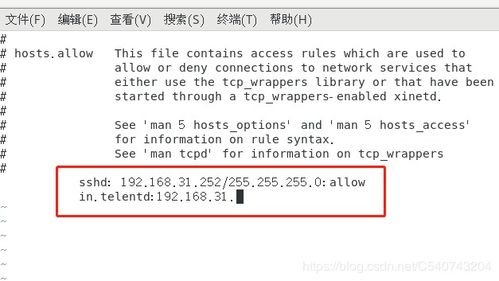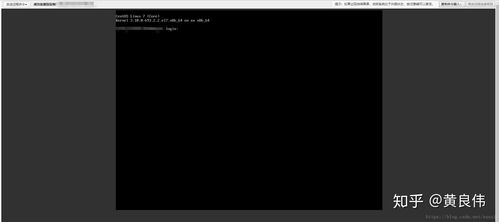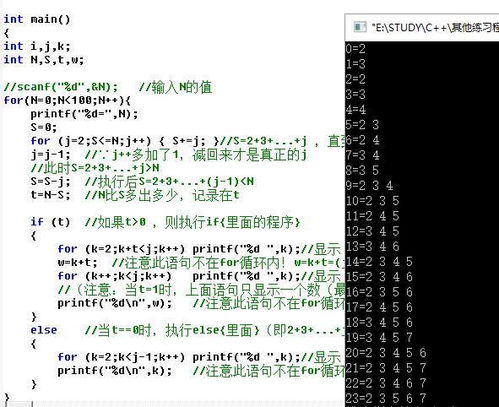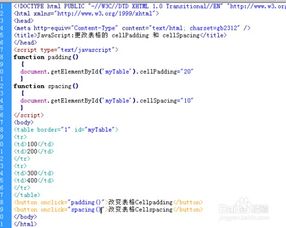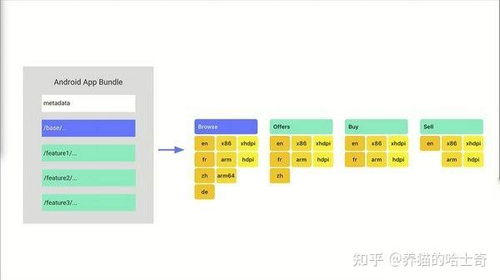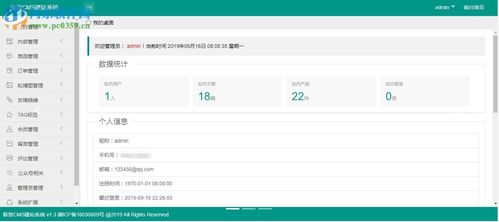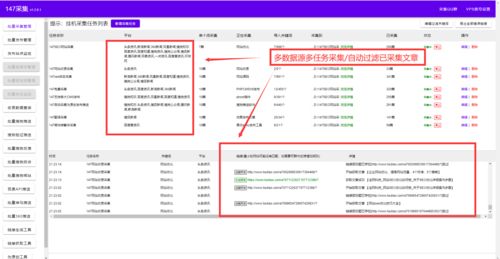sqlserver可疑数据库恢复:SQL Server 可疑数据库恢复,步骤与解决方案
在 SQL Server 的日常管理中,数据库可能会因为各种原因(如硬件故障、软件错误、病毒攻击或意外中断)而变得“可疑”(Suspect),当数据库处于可疑状态时,SQL Server 无法正常启动或访问该数据库,这可能会对业务造成严重影响,本文将详细介绍 SQL Server 可疑数据库的恢复步骤、常见原因以及预防措施。
什么是 SQL Server 可疑数据库?
当 SQL Server 无法将数据库置于“ONLINE”状态时,数据库会被标记为“SUSPECT”,数据库文件可能处于损坏状态,或者 SQL Server 无法验证其完整性,常见的错误提示包括:
数据库 [数据库名] 处于 SUSPECT 状态。
查看 SQL Server 错误日志以获取更多信息。SQL Server 可疑数据库的常见原因
- 硬件故障:磁盘损坏、RAID 故障等。
- 软件错误:SQL Server 服务异常终止或崩溃。
- 文件损坏:数据库文件(.mdf、.ldf)或日志文件损坏。
- 权限问题:数据库文件或目录的访问权限被更改。
- 不一致的备份恢复:恢复过程中出现错误。
SQL Server 可疑数据库的恢复步骤
检查错误日志和系统事件
查看 SQL Server 错误日志和 Windows 事件查看器,获取数据库处于可疑状态的具体原因,错误日志通常位于:
C:\Program Files\Microsoft SQL Server\MSSQL<版本号>\MSSQL\Log\SQL Server 错误日志使用 DBCC CHECKDB 命令检查数据库完整性
在 SQL Server 服务未启动的情况下,可以通过命令行或第三方工具执行 DBCC CHECKDB 命令来检查数据库文件的完整性。
DBCC CHECKDB ('数据库名') WITH NO_INFOMSGS, EXTENDED_INFO; 该命令会返回数据库的逻辑和物理完整性信息,帮助定位问题。
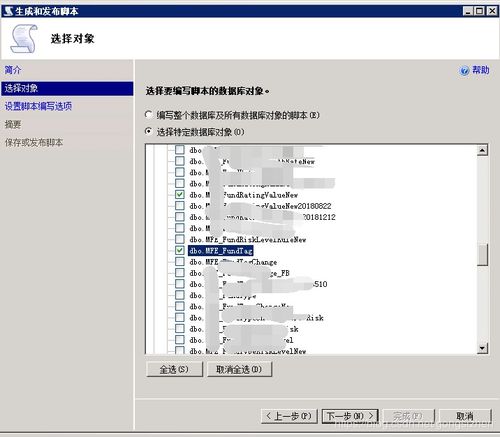
尝试手动恢复数据库
如果数据库文件未损坏,可以尝试手动将数据库恢复为“紧急模式”(Emergency Mode),并修复文件。
步骤如下:
停止 SQL Server 服务:
net stop MSSQLSERVER
修改数据库为紧急模式:
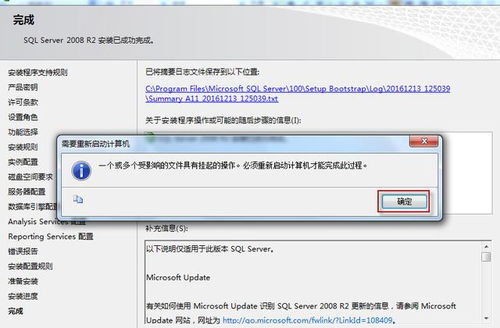
ALTER DATABASE [数据库名] SET EMERGENCY;
执行文件修复:
DBCC CHECKDB ('数据库名', REPAIR_ALLOW_DATA_LOSS);注意:
REPAIR_ALLOW_DATA_LOSS选项会修复数据库但可能导致部分数据丢失,建议在数据不重要或已备份的情况下使用。将数据库设置回多用户模式:
ALTER DATABASE [数据库名] SET MULTI_USER;
使用 SQL Server 修复工具
如果上述方法无效,可以使用 SQL Server 提供的修复工具,如 SQL Server Setup 或第三方工具(如 ApexSQL Repair)进行修复。
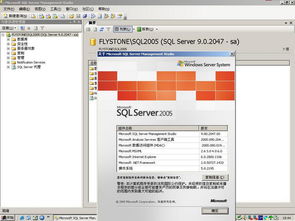
从备份中恢复数据库
如果数据库有备份,建议从备份中恢复数据库,恢复步骤如下:
删除可疑数据库:
DROP DATABASE [数据库名];
从备份中恢复数据库:
RESTORE DATABASE [数据库名] FROM DISK = '备份文件路径' WITH REPLACE, NORECOVERY;
继续恢复事务日志(如果需要):
RESTORE LOG [数据库名] FROM DISK = '日志文件路径' WITH REPLACE, RECOVERY;
预防 SQL Server 可疑数据库的措施
- 定期备份:建议采用每日或更频繁的备份策略,包括完整备份、差异备份和日志备份。
- 监控硬件健康:定期检查磁盘、RAID 等硬件设备的健康状态。
- 使用 SQL Server Agent 作业:设置定期运行
DBCC CHECKDB任务,及时发现潜在问题。 - 配置自动故障转移:在高可用性环境中,使用 AlwaysOn、数据库镜像或复制技术。
- 定期更新 SQL Server:保持 SQL Server 及其组件的最新版本,修复已知漏洞。
SQL Server 可疑数据库的恢复是一个复杂的过程,需要根据具体情况采取不同的策略,通过及时备份、定期检查和合理的硬件管理,可以有效减少数据库处于可疑状态的风险,如果遇到无法解决的问题,建议联系专业的数据库管理员或技术支持团队。
相关文章:
文章已关闭评论!